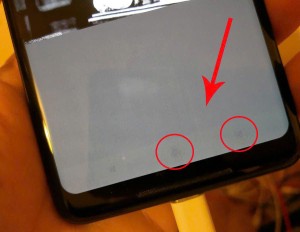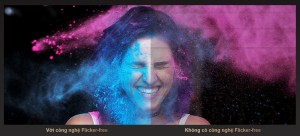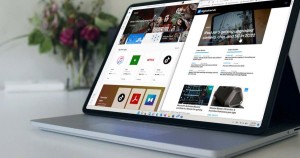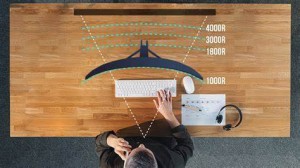Cách dùng iPhone làm webcam cho máy tính
Vì sao nên dùng iPhone làm Webcam?
Dùng iPhone làm webcam là giải pháp đơn giản, tiết kiệm và hiệu quả cho những ai thường xuyên họp online, dạy học hay livestream. Với camera chất lượng cao, iPhone mang lại hình ảnh sắc nét, vượt trội hơn hẳn webcam tích hợp sẵn trên laptop. Người sử dụng không cần mua thêm thiết bị, chỉ cần cài đặt ứng dụng như EpocCam, Camo hoặc iVCam để kết nối với máy tính. iPhone còn linh hoạt trong việc đặt góc quay, hỗ trợ cả camera trước và sau. Đặc biệt, người dùng Mac có thể tận dụng tính năng Continuity Camera để biến iPhone thành webcam mà không cần phần mềm, với các hiệu ứng như xóa phông, theo dõi chuyển động và quay mặt bàn. Đây là lựa chọn tối ưu về cả chất lượng và chi phí cho nhu cầu làm việc trực tuyến hiện nay.
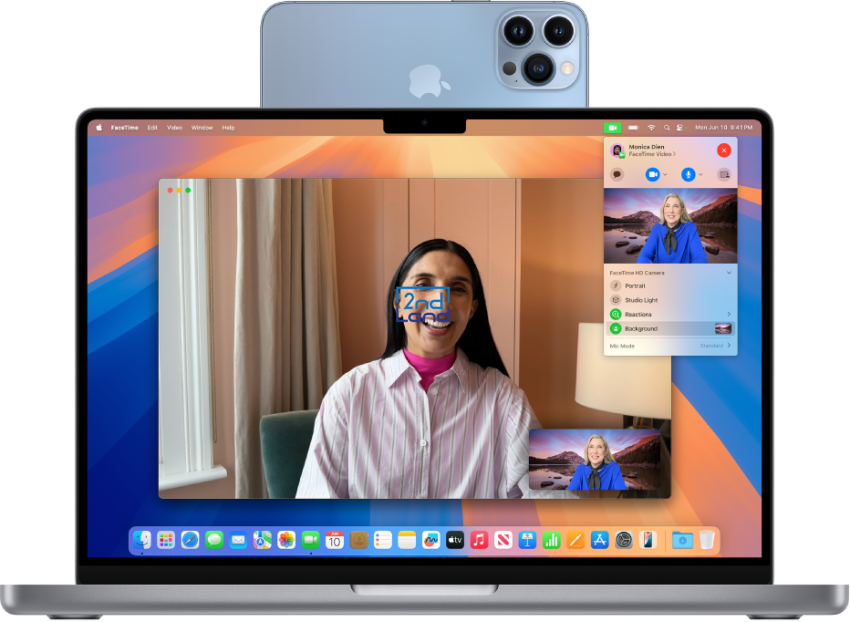
Cách dùng iPhone làm Webcam
Dùng iPhone làm Webcam bằng ứng dụng EpocCam (Elgato)
- Tải ứng dụng EpocCam từ App Store về iPhone.
- Cài driver EpocCam cho máy tính từ trang chính thức elgato.com/epoccam.
- Kết nối iPhone và máy tính cùng một mạng Wi-Fi, hoặc dùng cáp USB.
- Mở ứng dụng EpocCam trên iPhone và phần mềm họp (Zoom, OBS, Teams...).
- Trong phần mềm, chọn “EpocCam Camera” làm nguồn webcam.
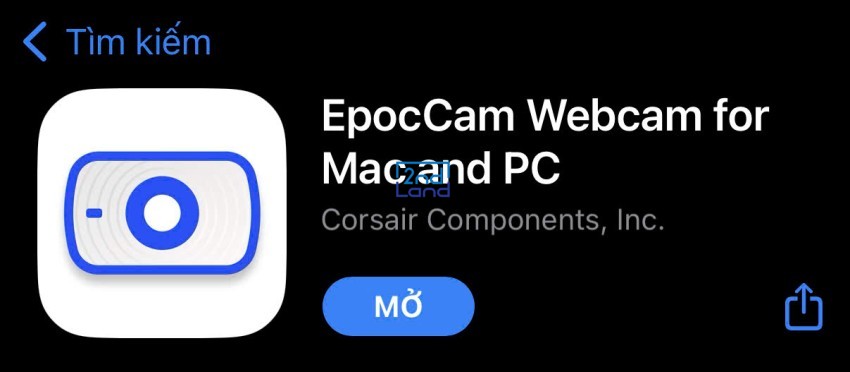
Dùng iPhone làm Webcam bằng ứng dụng iVCam
- Tải iVCam từ App Store cho iPhone.
- Tải và cài phần mềm iVCam cho Windows tại ivcam.com.
- Kết nối cùng mạng hoặc cắm cáp USB.
- Mở app sẽ tự động nhận iPhone làm webcam.
- Chỉnh độ phân giải, âm thanh, hiệu ứng ngay trên phần mềm.
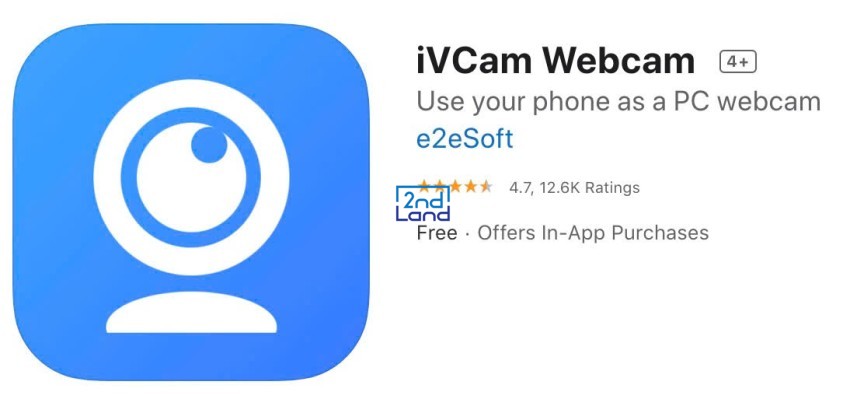
Dùng iPhone làm Webcam bằng ứng dụng Camo Studio (Windows và macOS)
- Cài Reincubate Camo trên iPhone và máy tính.
- Kết nối iPhone qua USB.
- Mở app trên cả 2 thiết bị chọn camera rồi dùng với bất kỳ phần mềm họp nào.
- Tùy chỉnh sâu: cân bằng trắng, ISO, tiêu cự, zoom,...
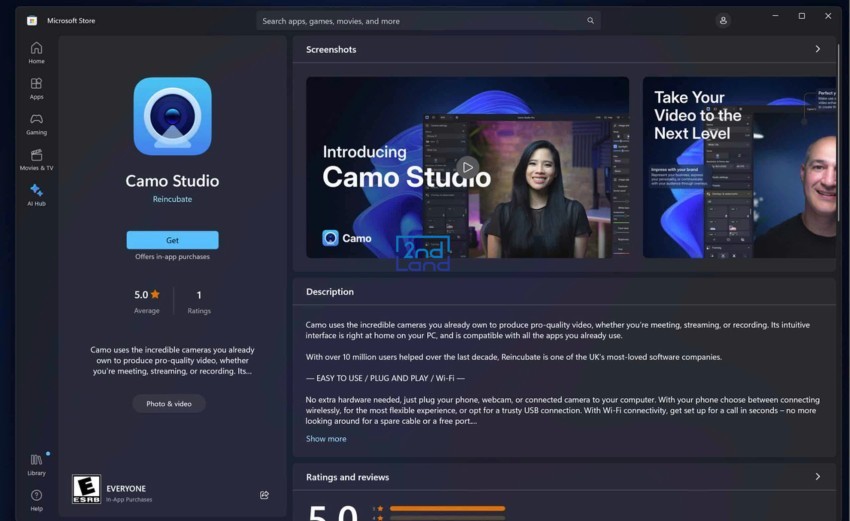
Bảng so sánh nhanh các cách dùng iPhone Làm Webcam
|
Phương pháp |
Hệ điều hành |
Chất lượng |
Ưu điểm |
|
EpocCam |
Win/macOS |
Tốt |
Có watermark (bản free) |
|
iVCam |
Win |
Tốt |
Dễ dùng, nhiều tính năng |
|
Camo Studio |
Win/macOS |
Rất tốt |
Chỉnh tay chuyên nghiệp |
Một số mẹo để dùng iPhone làm Webcam hiệu quả hơn
Sử dụng giá đỡ hoặc tripod cố định
Hãy đặt iPhone lên giá đỡ, tripod hoặc kẹp điện thoại chuyên dụng thay vì cầm tay hay tựa lên vật dụng tạm thời. Việc cố định thiết bị sẽ giúp hình ảnh ổn định, không rung lắc và dễ căn chỉnh góc quay phù hợp.

Cắm sạc trong suốt quá trình sử dụng
Sử dụng iPhone làm webcam trong thời gian dài sẽ tiêu tốn khá nhiều pin. Hãy luôn cắm sạc trong khi sử dụng để tránh trường hợp thiết bị tắt giữa chừng, làm gián đoạn cuộc họp hoặc buổi phát sóng.
Chú ý ánh sáng
Ánh sáng đóng vai trò rất quan trọng trong việc tạo ra hình ảnh đẹp và rõ nét. Nên ngồi ở nơi có ánh sáng tự nhiên hướng vào mặt, hoặc sử dụng đèn ring light, đèn LED softbox nếu họp hoặc livestream trong môi trường thiếu sáng. Tránh ngồi ngược sáng (ánh sáng từ phía sau), vì sẽ khiến khuôn mặt người trước cam iPhone bị tối hoặc mờ.
Bật chế độ không làm phiền hoặc chế độ máy bay
Trong lúc đang họp, quay video hoặc livestream, hãy bật chế độ không làm phiền để tránh các cuộc gọi, tin nhắn hoặc thông báo làm gián đoạn camera. Nếu sử dụng kết nối USB, người sử dụng có thể bật chế độ máy bay để tiết kiệm pin và tránh kết nối mạng không cần thiết.
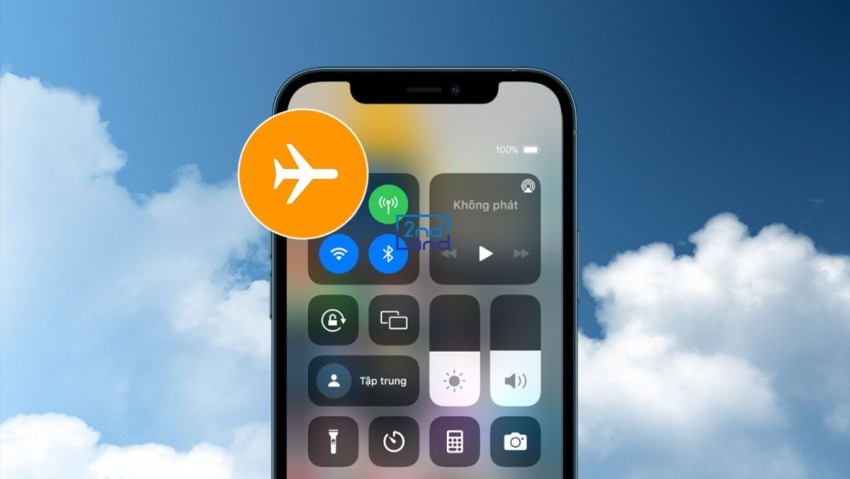
Ưu tiên dùng camera sau của iPhone
Camera sau của iPhone luôn cho chất lượng hình ảnh cao hơn camera trước, độ phân giải lớn hơn, cảm biến tốt hơn và ít bị mờ. Nếu có thể, hãy xoay iPhone và dùng camera sau để đạt chất lượng tối ưu khi livestream hoặc họp trực tuyến.
Căn chỉnh góc quay và khung hình
Trước khi bắt đầu, hãy kiểm tra khung hình trong phần mềm họp hoặc livestream. Đảm bảo khuôn mặt nằm ở giữa, không quá gần hay quá xa, và hậu cảnh phía sau gọn gàng, chuyên nghiệp.
Chuyển đổi iPhone thành webcam chất lượng cao ngay hôm nay và nâng tầm các cuộc họp. Tại 2handland, chúng tôi không chỉ giúp khách hàng tiết kiệm chi phí mà còn mang đến những chiếc iPhone chất lượng, từ điện thoại iPhone đến các phụ kiện khác. Tận dụng ngay những mẹo này để làm việc hiệu quả hơn, đồng thời đến ngay 2handland để tìm kiếm những chiếc iPhone chất lượng với giá siêu hấp dẫn.